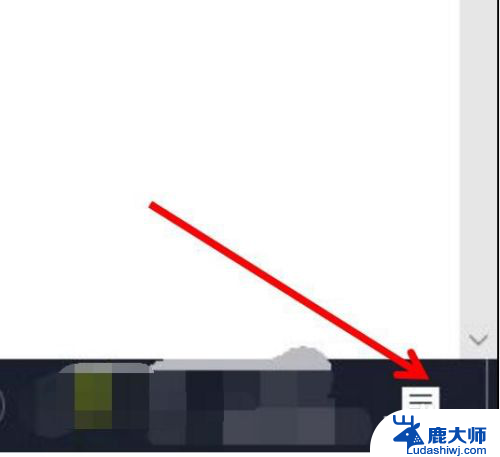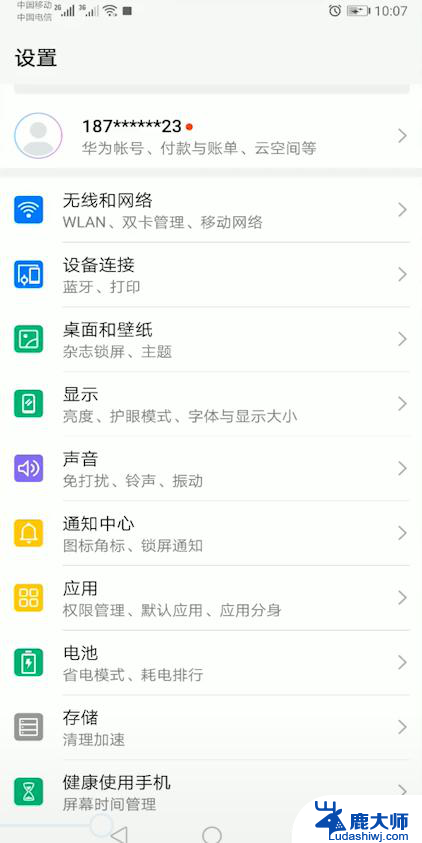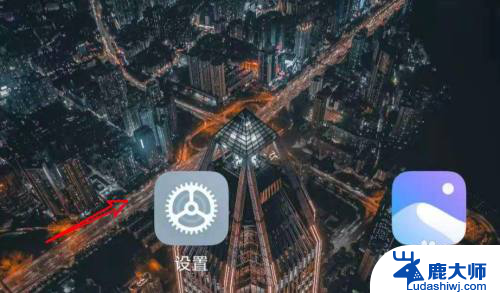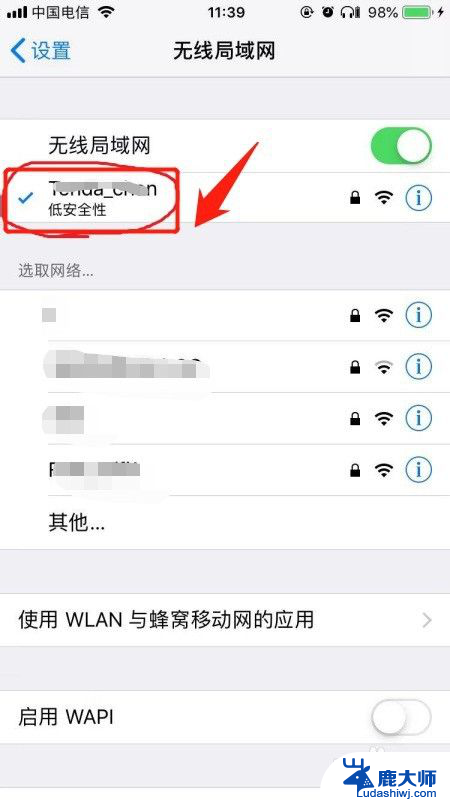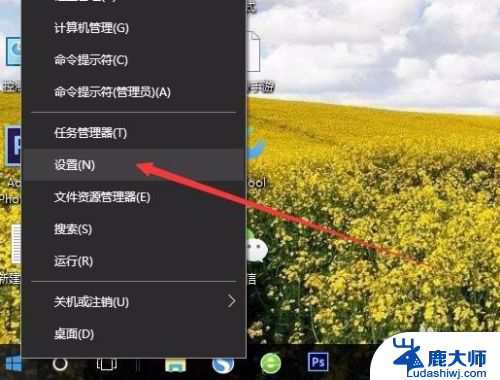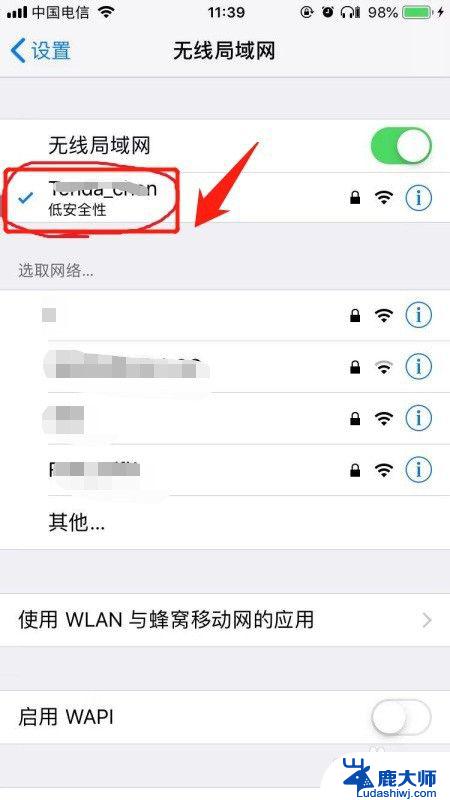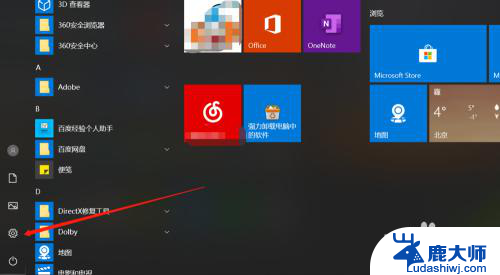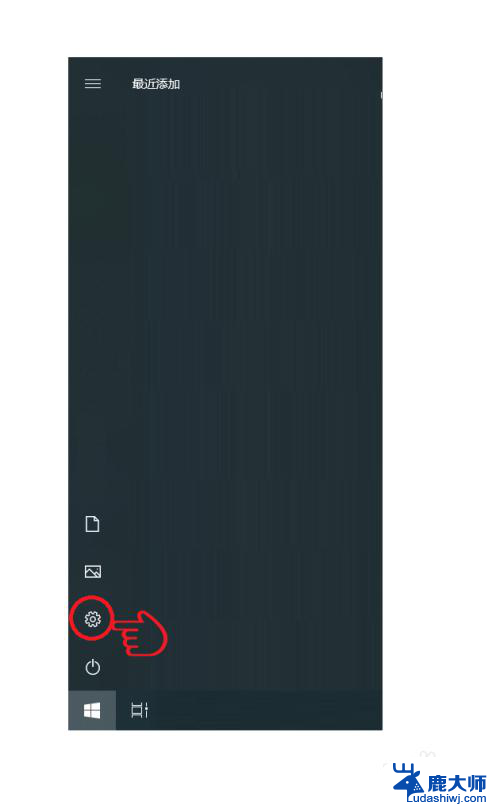手机播放视频能投屏到电脑吗?教你如何实现手机视频投屏到电脑的方法
更新时间:2023-09-12 12:45:51作者:xtyang
手机播放视频能投屏到电脑吗,现如今手机已经成为人们生活中不可或缺的一部分,除了满足我们的通讯需求外,手机还具备了丰富的娱乐功能,其中包括随时随地观看视频。有时候我们可能会想将手机上精彩的视频内容投屏到电脑屏幕上观看,以获得更好的视听体验。手机播放视频能否实现投屏到电脑呢?让我们一起来探讨一下这个问题。
操作方法:
1.电脑设置,打开【右下角通知】。

2.点击【所有设置】。
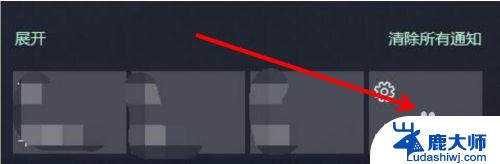
3.点击【系统】。
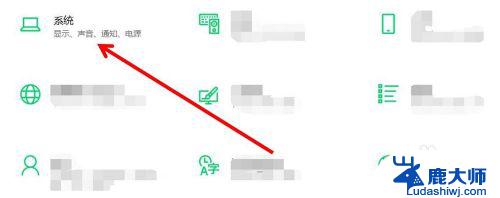
4.在下面找到【投影此电脑】。
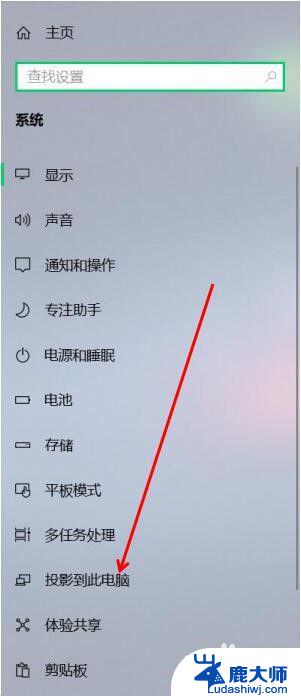
5.可以设置在【安全网络中可用】。电脑部分就设置好了。
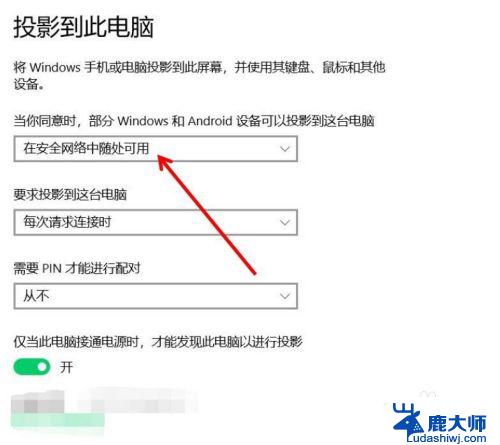
6.手机打开【设置】,点击上面【搜索】。
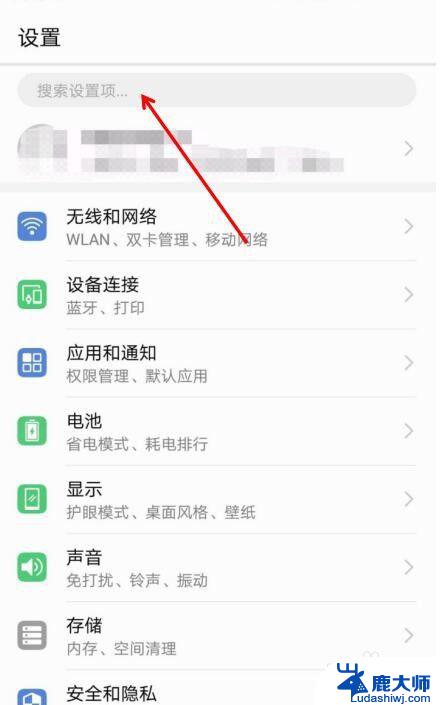
7.搜索【多屏互动】。
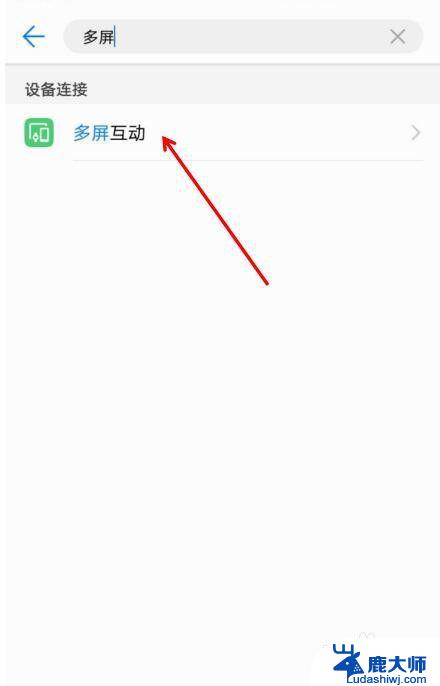
8.点击第二个【多屏互动】,选择【需要投屏的电脑】。之后就投屏到电脑上了。
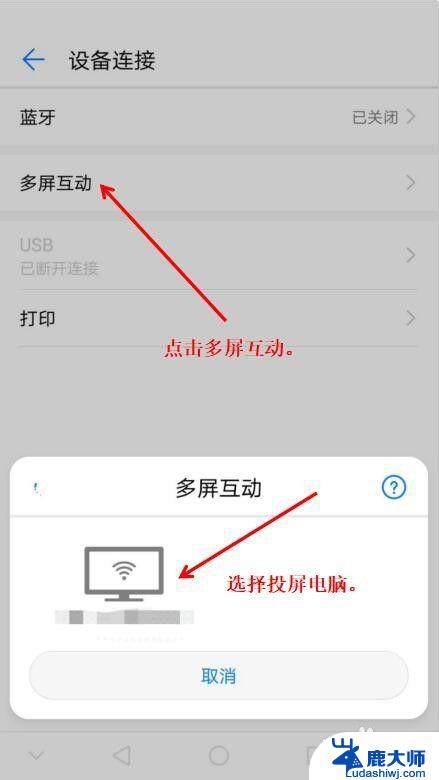
这就是关于如何将手机播放的视频投屏到电脑的全部内容,有需要的用户可以根据本文提供的步骤进行操作,希望这篇文章对大家有所帮助。